Mac系统图文详细教程:使用Chrome浏览器翻译
时间:2024/6/17作者:未知来源:争怎路由网人气:
- Macintosh(简称Mac)是苹果公司自1984年起开发的个人消费型计算机,包含如:iMac、Mac mini、Macbook Air、Macbook Pro、Macbook、Mac Pro等计算机。使用独立的macOS系统,最新的macOS系列基于NeXT系统开发,不支持兼容。是一套完备而独立的操作系统。
我们在使用Chrome浏览器的时候,总是会遇到一些不懂的单词或者句子。遇到这种问题,我们该怎么才能便捷的翻译这些单词或句子呢?今天小编就教大家一种简便的解决方法。
解决方法:
第一步:Chrome 有一个功能是将某个网站作为搜索引擎使用,而通过与 Google 翻译的搭配,我们就可以在 Chrome 的地址栏中进行翻译工作。
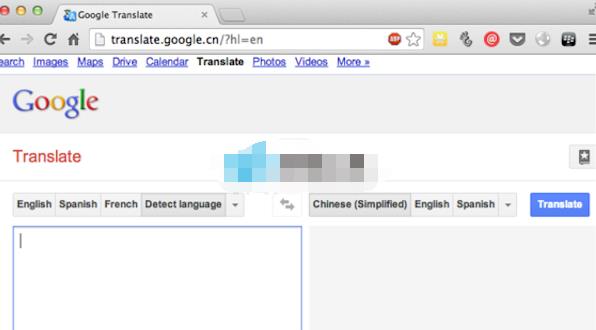
第二步:首先需要先打开 Google 翻译,将翻译内容设置为自动选择,翻译后语言设置为中文或你需要的。
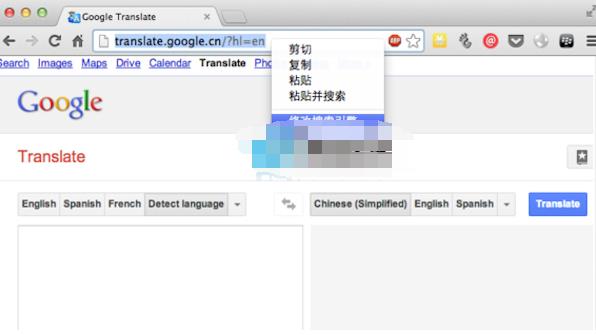
第三步:然后鼠标右键点击地址栏,点击修改搜索引擎。
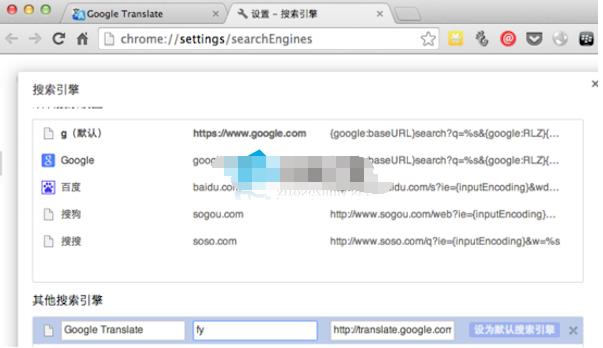
第四步:这时 Chrome 会弹出搜索引擎设置框,找到 Google 翻译的项目,然后点击中间的框,在里面输入你想要的命令,这个命令是你之后使用翻译功能的口令。
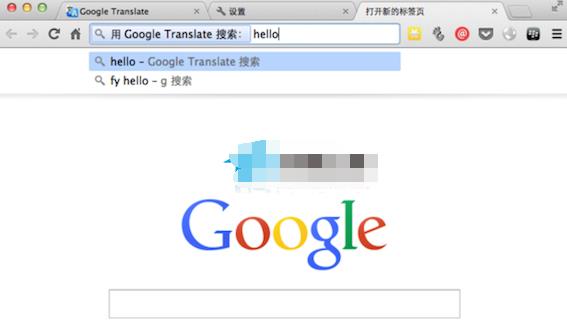
第五步:像我上面设置了 「fy」 ,当我在地址栏输入 「fy」 然后再按下空格后,omnibox 会出现,之后再输入你要翻译的内容。
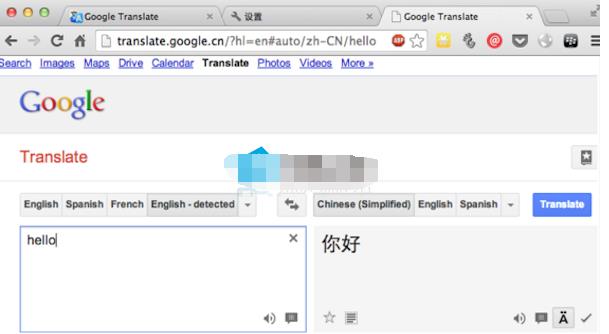
以上就是使用Chrome地址栏进行翻译单词或句子的方法了,有遇到不懂的单词,就不用再手忙脚乱的去翻字典什么的了,直接用这种方法解决吧。
Mac非常整洁,它的许多特点和服务都体现了苹果公司的理念。
关键词:Mac系统图文教程:使用Chrome浏览器翻译